Jak vypnout titulky na Netflixu
Titulky jsou cenné, ale ne vždy nutné. Otočit Netflix titulky vypnuté, postupujte podle těchto jednoduchých pokynů pro různé platformy Netflix, včetně telefonů, tabletů, streamovacích zařízení, herních konzolí, chytrých televizorů a webových prohlížečů.
Pokyny uvedené v tomto článku platí pro webové prohlížeče, Android, iOS, Chromecast, Apple TV, Roku, Fire TV, Playstation, Xbox a přehrávače Blu-ray, chytré televizory a set-top boxy.
Jak vypnout titulky Netflix ve webovém prohlížeči
Chcete-li vypnout titulky ve webovém prohlížeči, jako je Chrome a Edge, umístěte kurzor na ikonu, která vypadá jako dialogové okno. Vybrat Vypnuto v sekci Titulky.
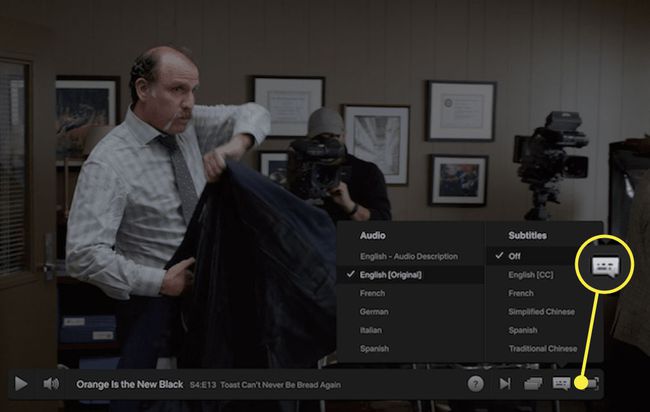
Jak vypnout titulky Netflix na Androidu
Chcete-li vypnout titulky Netflix na jakémkoli mobilním zařízení Android, postupujte podle těchto kroků.
Při přehrávání videa klepněte na obrazovka pro zobrazení ukazatele průběhu.
-
Vybrat Zvuk a titulky.
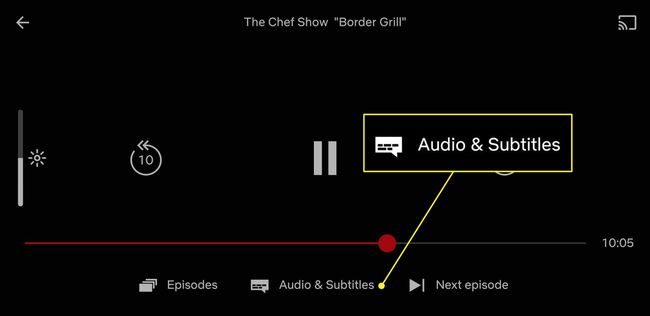
-
V titulky sekce, vyberte Vypnuto.
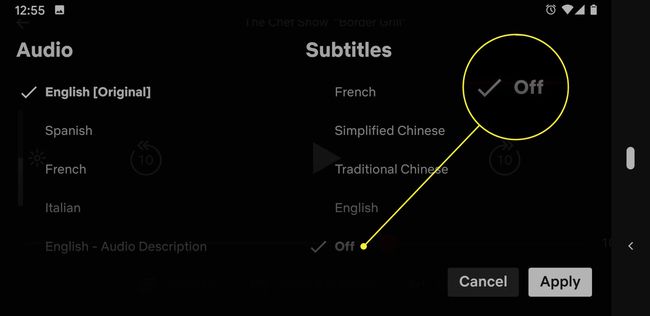
-
Vybrat Aplikovat.

Jak vypnout titulky Netflix na iOS
Chcete-li vypnout titulky Netflix na jakémkoli mobilním zařízení iOS, postupujte podle těchto kroků.
-
Při přehrávání videa klepněte na Zvuk a titulky.

-
Pod titulky, vyberte Vypnuto.
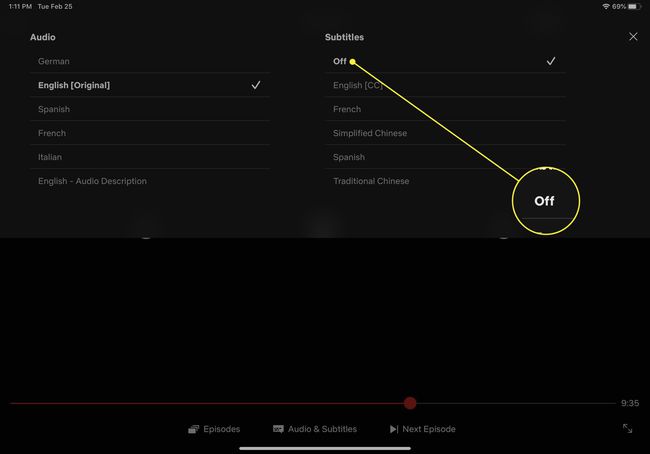
-
Vybrat X pro návrat k videu.

Jak vypnout titulky Netflix na Google Chromecast
Pokud používáte Google Chromecast chcete-li přenášet Netflix ze zařízení Android nebo iOS do televize, přejděte do nabídky nastavení Netflix na svém mobilním zařízení a podle výše uvedených pokynů vypněte titulky.
Jak vypnout titulky Netflix na Apple TV
Pokud sledujete Netflix na Apple TV zařízení, použijte jednu z níže uvedených metod pro přístup k nastavení titulků v závislosti na verzi, kterou vlastníte.
- U Apple TV 2 nebo Apple TV 3 podržte středové tlačítko na dálkovém ovladači Apple TV.
- U Apple TV 4 nebo Apple TV 4K přejeďte prstem dolů na touchpad na dálkovém ovladači Apple TV.
Poté vyberte Vypnuto v sekci Titulky.
Jak vypnout titulky Netflix na Roku
Pokud sledujete Netflix na zařízení Roku, existují dva způsoby, jak vypnout titulky.
-
Na stránce s popisem videa vyberte pomocí dálkového ovladače Roku Zvuk a titulky.
Chcete-li titulky po spuštění videa vypnout, vyberte Zadní na dálkovém ovladači Roku, aby se zobrazila stránka s popisem videa. Nebo postupujte podle pokynů níže.
Pod Zvuk &titulky, vyberte Vypnuto. Jakmile je zaškrtnuto, stiskněte tlačítko Zadní tlačítko pro návrat na stránku s popisem a pokračování v přehrávání.
Alternativně, pokud máte novější model Roku, můžete titulky během přehrávání videa vypnout. lis Nahoru na dálkovém ovladači pro přístup k ukazateli průběhu a dalším možnostem.
Pomocí dálkového ovladače zvýrazněte Zvuk a titulky ikonu a stiskněte OK.
Vybrat Vypnuto pod Možnosti titulků menu a stiskněte OK.
Jak vypnout titulky Netflix na přehrávačích Blu-ray, chytrých televizorech a set-top boxech
Pokud sledujete Netflix na Blu-ray přehrávači, Chytrá televize, nebo set-top box, vypněte titulky pomocí dálkového ovladače zařízení a vyberte možnost Dialog ikona. V části Titulky vyberte Vypnuto.
Existuje mnoho značek a typů Blu-ray přehrávačů, chytrých televizorů a set-top boxů, takže pokyny se mohou mírně lišit.
Jak vypnout titulky Netflix na PlayStation
Pokud sledujete Netflix na PlayStation 3 nebo 4, vypnutí titulků funguje podobně jako na Blu-ray nebo jiném zařízení. Přejděte na Dialog ikonu a vyberte Vypnuto pod titulky sekce.
Jak vypnout titulky Netflix na Xboxu
Pokud sledujete Netflix na Xbox 360 nebo Xbox One, kroky se liší ve srovnání s PlayStation. Zde je návod, jak na to.
Při přehrávání videa na Netflixu vyberte možnost Dolů šipku na ovladači Xbox.
Vybrat Dialog ikona.
Vybrat A tlačítko pro zobrazení nastavení titulků.
Pod titulky, vyberte Vypnuto.
Jak vypnout titulky Netflix na Fire TV
Pokud sledujete Netflix na zařízení Amazon Fire TV, vypněte titulky podle následujících kroků.
Vybrat Jídelní lístek tlačítko na dálkovém ovladači Fire TV. Pokud odesíláte z mobilního zařízení, vyberte možnost Jídelní lístek na dálkovém ovladači Fire TV.
Vybrat Vypněte titulky.
Vybrat Jídelní lístek tlačítko pro nastavení možnosti.
Jak vypnout titulky Netflix pomocí rozšíření prohlížeče
Pokud nemůžete titulky odstranit pomocí výše uvedených metod, použijte rozšíření prohlížeče s názvem Odstranění titulků pro Netflix. Toto rozšíření je specifické pro Google Chrome. Přejděte na rozšíření v Internetovém obchodě Chrome a vyberte Přidat do Chromu. Po zobrazení výzvy k potvrzení akce vyberte Přidat rozšíření.

Jak znovu zapnout titulky Netflix
Chcete-li titulky znovu zapnout, přejděte k nastavení pomocí stejných pokynů uvedených výše. Níže Vypnuto jsou jazyky, které Netflix podporuje pro titulky k danému pořadu nebo filmu. Mezi tyto jazyky patří angličtina, francouzština, španělština, zjednodušená čínština a tradiční čínština. Vyberte jazyk a potvrďte volbu pro nastavení titulků.
